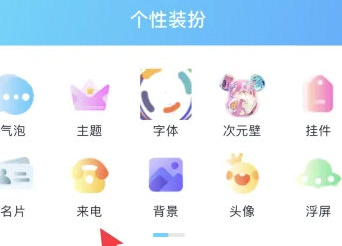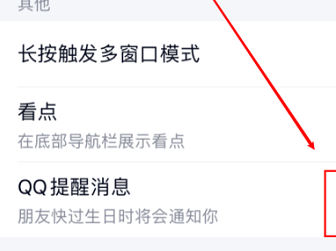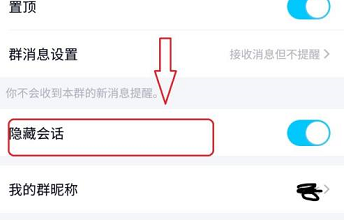全站导航
游戏分类
软件分类
收起导航
QQ群投票后怎么查看每项所得票数
小编:书卿 时间:2020-03-24 14:38:17
QQ群投票后怎么查看每项所得票数?QQ是很多人在使用的社会软件,有很多人都会在QQ上面建立群聊,在群聊里面还可以进行投票,那么QQ群投票后怎么查看每项所得票数呢?下面就和小编一起去看看吧!
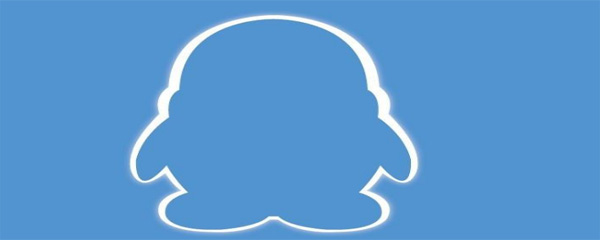
QQ群投票后怎么查看每项所得票数
1、首先打开手机里面的QQ。
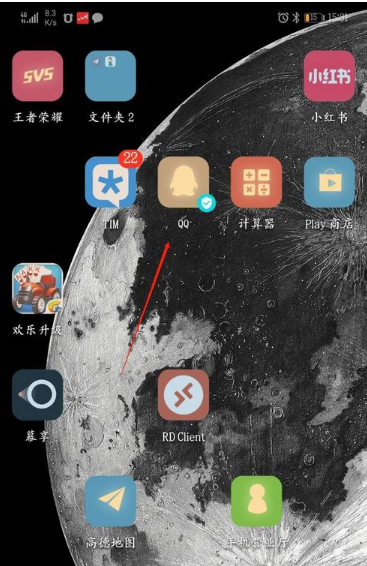
2、进入QQ页面之后,点击需要投票的群聊进入。
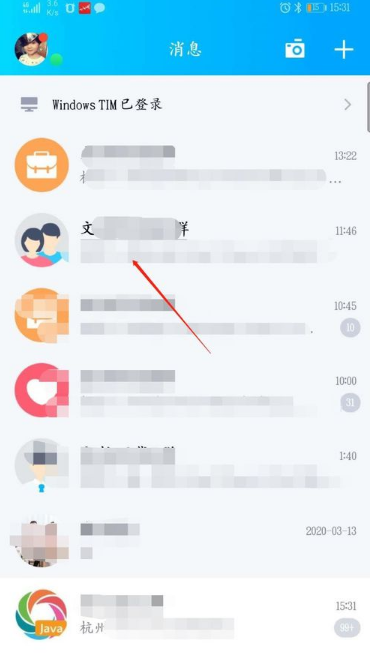
3、点击群聊页面右上角的三条杠。
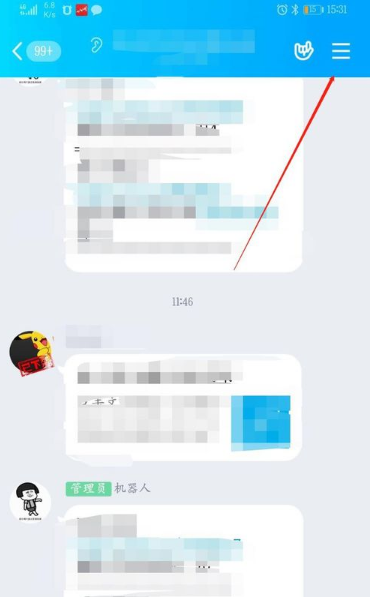
4、点击群应用下面的更多。
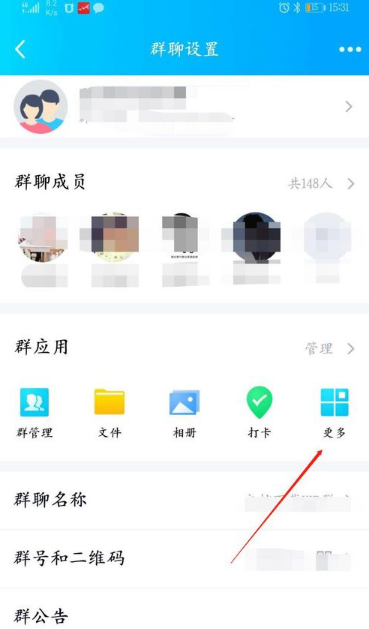
5、进入群应用页面之后,点击官方群应用的下面的投票。
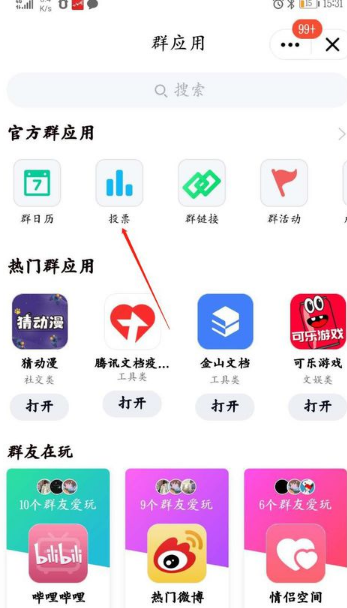
6、找到自己需要查询的投票记录,点击查看已投票,查看结果。
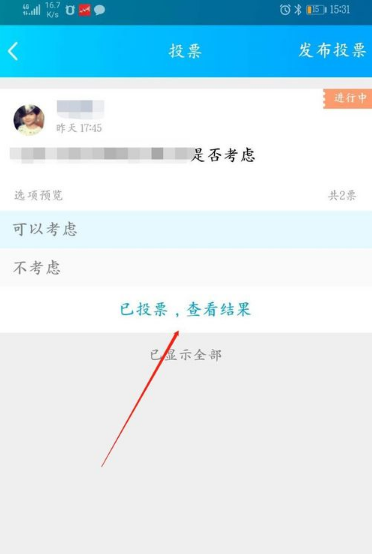
7、最后就可以展示出来每一项所得票数了。
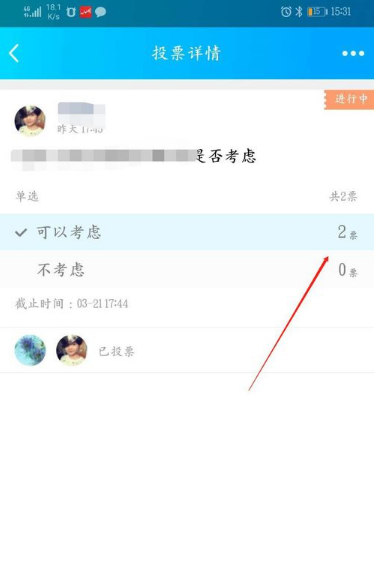
以上就是小编整理的关于“QQ群投票后怎么查看每项所得票数”的信息了,更多资讯关注左将军游戏。
总结:
1、首先打开手机里面的QQ。
2、进入QQ页面之后,点击需要投票的群聊进入。
3、点击群聊页面右上角的三条杠。
4、点击群应用下面的更多。
5、进入群应用页面之后,点击官方群应用的下面的投票。
6、找到自己需要查询的投票记录,点击查看已投票,查看结果。
7、最后就可以展示出来每一项所得票数了。
相关文章
更多置顶